Corregir els ulls vermells a Photoshop CC

Aprèn com corregir els ulls vermells a Photoshop CC, una tècnica essencial per millorar les teves fotos i retrats.
Si heu creat un fitxer Photoshop CS6 amb diverses capes, probablement tingueu un fitxer bastant gran. Per reduir la mida d'un fitxer Photoshop CS6, teniu tres opcions: combinar capes, aplanar el fitxer o consolidar capes.
Podeu combinar les vostres capes de diverses maneres. Per utilitzar la primera opció, seguiu aquests passos:
Assegureu-vos que totes les capes (i conjunts de capes) que voleu combinar siguin visibles.
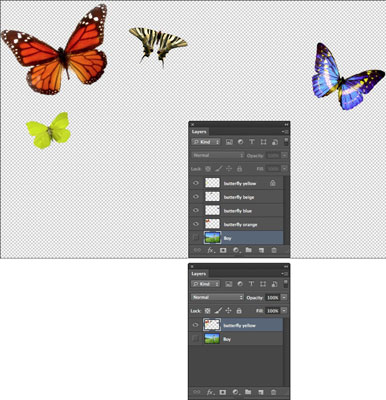
Crèdit: ©iStockphoto.com/imv Imatge #2053920
Trieu Fusiona visible al menú del panell Capes o al menú Capes.
Totes les capes visibles es barregen en una sola capa.
Manteniu premuda la tecla Alt (Opció al Mac) quan trieu Capa → Combina visible. Photoshop fusiona aquestes capes en una nova capa deixant intactes les capes originals.
També podeu combinar capes seguint aquests passos:
Col·loqueu la capa o els grups de capes que voleu combinar al costat de l'altre al panell Capes.
Seleccioneu la capa superior dels que voleu combinar.
Trieu Combina avall al menú del panell Capes o al menú Capes.
Si la capa superior és un grup de capes, l'ordre s'anomena Combinar grup.
Combina avall fusiona la capa seleccionada amb la capa que hi ha a sota.
Quan aplaneu les capes a Adobe Photoshop CS6, el programa combina totes les capes visibles en un fons. Photoshop elimina les capes ocultes i omple les àrees transparents amb blanc. L'aplanament es reserva normalment per quan acabeu d'editar la vostra imatge i és una bona manera de reduir la mida del fitxer.
Per aplanar una imatge, seguiu aquests passos:
Assegureu-vos que totes les capes que voleu conservar siguin visibles.
Photoshop descarta totes les capes ocultes.
Trieu Capa → Aplana la imatge o seleccioneu Aplana la imatge al menú del panell Capes.
Les àrees transparents de la imatge aplanada s'omplen amb el color de fons i apareixen com a capa de fons al tauler Capes.
Photoshop no us demana una advertència com: "Estàs segur que realment vols fer-ho?" Però si aplaneu la imatge per error, podeu desfer l'ordre immediatament escollint Edita→Desfés. Si seguiu endavant i realitzeu una altra acció, desfeu el vostre error mitjançant el tauler Historial. Tanmateix, si el pas d'aplanament ja no es troba al tauler Historial, no hi ha manera de desfer l'aplanament.
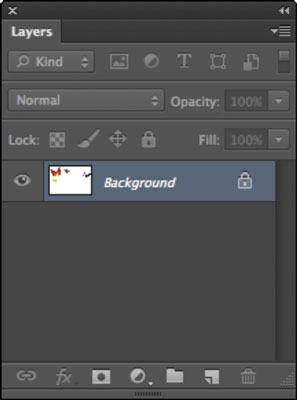
Quan estigueu a punt de finalitzar el vostre collage, potser voldreu consolidar les capes. Minimitzar el nombre de capes fa que els projectes siguin més fàcils de gestionar i la mida del fitxer sigui més petita, cosa que és fantàstic quan us prepareu per afegir els tocs finals al vostre collage.
Assegureu-vos que abans de combinar les capes, mai les haureu de manipular per separat, sobretot si els elements de la capa se superposen.
Per consolidar dues capes, seguiu aquests passos:
Seleccioneu les capes al panell Capes.
Seleccioneu Combina capes al menú del panell Capes.
Les dues capes es fusionen i es converteixen en una.
Trieu Fitxer → Desa.
Aprèn com corregir els ulls vermells a Photoshop CC, una tècnica essencial per millorar les teves fotos i retrats.
Obteniu informació sobre com aplicar la transparència als gràfics SVG a Illustrator. Descobriu com publicar SVG amb fons transparents i aplicar efectes de transparència.
Després d'haver importat les vostres imatges a Adobe XD, no teniu gaire control d'edició, però podeu canviar la mida i girar les imatges com ho faríeu amb qualsevol altra forma. També podeu arrodonir fàcilment les cantonades d'una imatge importada mitjançant els ginys de cantonada. Enmascarar les vostres imatges Definint una forma tancada […]
Igual que a Adobe Illustrator, les taules de treball de Photoshop ofereixen la capacitat de crear pàgines o pantalles separades dins d'un sol document. Això pot ser especialment útil si esteu creant pantalles per a una aplicació mòbil o un petit fulletó. Podeu pensar en una taula de treball com un tipus especial de grup de capes creat mitjançant el tauler Capes. La seva […]
Moltes de les eines que trobeu al tauler Eines d'InDesign s'utilitzen per dibuixar línies i formes en una pàgina, de manera que teniu diverses maneres diferents de crear dibuixos interessants per a les vostres publicacions. Podeu crear qualsevol cosa, des de formes bàsiques fins a dibuixos complexos dins d'InDesign, en lloc d'haver d'utilitzar un programa de dibuix com […]
Embolicar text a Adobe Illustrator CC no és el mateix que embolicar un regal: és més fàcil! Un embolcall de text obliga el text a embolicar-se al voltant d'un gràfic, tal com es mostra en aquesta figura. Aquesta característica pot afegir una mica de creativitat a qualsevol peça. El gràfic obliga el text a envoltar-lo. Primer, crea […]
Quan dissenyeu a Adobe Illustrator CC, sovint necessiteu una forma per tenir una mida exacta (per exemple, 2 x 3 polzades). Després de crear una forma, la millor manera de canviar-la a les mesures exactes és utilitzar el tauler Transformació, que es mostra en aquesta figura. Seleccioneu l'objecte i, a continuació, trieu Finestra→Transforma a […]
Podeu utilitzar InDesign per crear i modificar gràfics de codi QR. Els codis QR són una forma de codi de barres que pot emmagatzemar informació com ara paraules, números, URL o altres formes de dades. L'usuari escaneja el codi QR amb la seva càmera i el programari en un dispositiu, com ara un telèfon intel·ligent, i el programari fa servir […]
Quan tingueu text al vostre projecte Adobe XD, podeu començar a canviar les propietats del text. Aquestes propietats inclouen Família de tipus de lletra, Mida del tipus de lletra, Pes del tipus de lletra, Alineació, Espaiat entre caràcters (interlineat i seguiment), Interlineat (interlineat), Farciment, Vora (traç), Ombra (ombra vertical) i Desenfocament de fons. Per tant, revisem com s'apliquen aquestes propietats. Sobre la llegibilitat i el tipus de lletra […]
Pot ser que hi hagi un moment en què necessitis una foto nova per semblar antiga. Photoshop CS6 t'ha cobert. La fotografia en blanc i negre és un fenomen més nou del que podríeu pensar. Els daguerrotips i altres fotografies primerenques sovint tenien un to marró o blavós. Podeu crear les vostres pròpies obres mestres en tons sèpia. Les imatges tonificades poden crear […]







